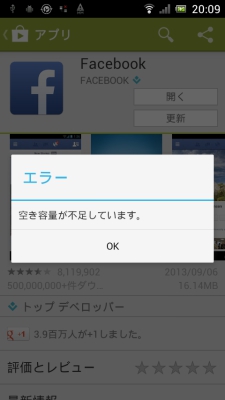最近の端末は大容量のストレージを搭載しているので以前ほど見かける事は無くなった「空き容量が不足しています」というエラーメッセージ。だがゲームなどのアプリをたくさん入れたりブラウザを使い続けているとどうしても使用領域が増えてしまう。
そんなときに何をすれば解決するのかを簡単に解説しよう。
解決方法は主に以下の3種類ある。
- アプリのアンインストール
- アプリを外部ストレージに移動
- アプリのデータを消す
-- 2016年10月追記
Android のアップデートに合わせて新しく記事を記述した。Android 6, 7 をお使いの方であれば以下を参考にしてほしい。
Android の空き容量が足りない時に試す事 (Android 6/7 向け)どのアプリが容量を使用しているのかを確認
容量減らすには小さいアプリを沢山消すより容量でかいものを優先的に消したほうが楽だ。というわけでどのアプリが容量を使用しているのか確認しよう。
設定 -> アプリ を開いてメニューからサイズ順にソートを選ぼう。
これで上から容量の大きいものが順番に並ぶ。
アプリのアンインストール
容量を使っているアプリケーションが使っていないものだったら削除してしまいましょう。
ただアプリケーションによっては削除できないものもありますのでそのときは諦めよう。一応 root 取れば削除できるがオススメしない。
アプリを外部ストレージに移動
内蔵ストレージが複数に分かれている場合や、SDカードが使用できる機種ではそっちに移動できる。
対象のアプリを開いて「内部ストレージに移動」もしくは「SDカードに移動」を選択する。少し時間がかかる場合もあるがほっといたら終わるはず。
移動できないアプリや、移動すると使用できなくなるアプリもあるので注意が必要だが大体大丈夫だ。
アプリのデータを削除
アプリ自体の容量は少ないが使用しているとデータがどんどん増えていくアプリもある。ブラウザなどは本体が 10M しなくても キャッシュやデータなどで 100M 以上使っている場合がある。
ただコレを行ってしまうとアプリケーションのデータが初期化されてしまうので注意しよう。
ブラウザなど、この操作で大幅にデータ容量を確保できる場合、対象のアプリケーション内でデータが削除できる場合があります。まずはそちらを試したほうが良いだろう。
Android でブラウザのデータ消す方法また、データを削除とは別に「キャッシュを削除」という項目もある。基本的にはキャッシュは削除しても問題ないものなので、キャッシュが容量を消費しているのであれば削除してみよう。